win10输入法默认中文怎么设置
更新时间:2024-04-26 14:53:20作者:yang
在Win10系统中,输入法默认设置为中文是很方便的操作,想要将Win10的输入法默认设置为中文,只需要简单的几步操作即可完成。首先在系统设置中找到时间和语言选项,然后选择区域和语言,在首选语言中添加中文简体或繁体。接着在语言选项中将中文设置为默认语言即可。这样一来每次启动Win10系统时,输入法就会自动切换为中文,让用户能够更加便捷地进行中文输入操作。
操作方法:
1.打开电脑,点击右下角的语言图标按钮选择“语言首选项”。
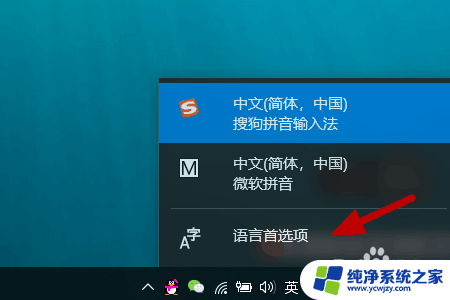
2.在弹出来的窗口中点击“中文”,点击向上的箭头。
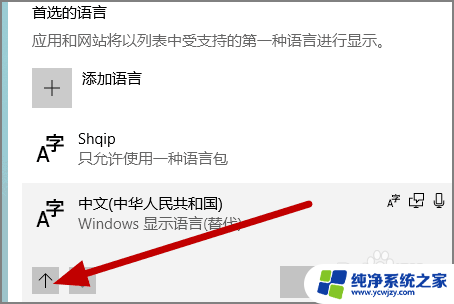
3.将中文移到第一位,这样就可以默认启动中文了。
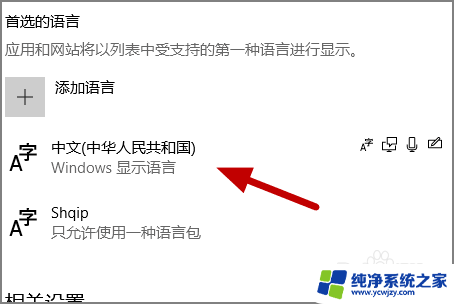
以上就是win10输入法默认中文设置的全部内容,如果还有不清楚的地方,您可以按照小编的方法进行操作,希望对大家有所帮助。
- 上一篇: 更换电脑管理员win10
- 下一篇: 电脑可以连接耳机吗?
win10输入法默认中文怎么设置相关教程
- win10默认输入法中文 WIN10怎么设置默认输入法为中文或英文
- win设置默认输入法 Win10如何设置中文输入法为默认输入法
- win10 输入法 默认 win10怎么设置中文输入法为默认输入法
- 如何在电脑上设置输入法 win10怎么设置默认输入法为中文
- win10默认英文键盘 WIN10默认输入法如何设置为中文
- 如何设置win10默认输入法 win10默认输入法设置方法
- 电脑怎么改输入法中文 WIN10默认输入法怎么切换为中文
- 如何设置系统默认输入法 win10默认输入法设置方法
- win10怎么改变默认输入法 Windows 10如何更改默认输入法设置
- 电脑默认输入法在哪里设置 win10如何设置默认输入法
- win10没有文本文档
- windows不能搜索
- 微软正版激活码可以激活几次
- 电脑上宽带连接在哪里
- win10怎么修改时间
- 搜一下录音机
win10系统教程推荐
win10系统推荐